PanoCamのインストールとFocus Laser Scannerのセットアップ
注意:パノラマカメラは Focus Premium Max、 Focus Premium、Focus Core、 FocusS と FocusS Plus モデルにのみ対応しています。
概要
パノラマカメラをFocus Laser Scannerを組み合わせることで、プロジェクトにパノラマ画像を簡単に追加することができます。カメラを適切に設置すると、画像は自動的にスキャンプロジェクトに追加され、SCENEで処理することができます。
パノラマカメラの設定や使い方については、こちらをご覧ください。
取り付け
必要なもの
- リコーTheta Z1カメラ (リコーTheta Z1カメラを最新のファームウェアにアップデートしておくことをお勧めします)
- 23 MP (6720 x 3360) 静止画
- 4K 動画撮影 (3840 x 1920, 29,97 f/sec.)
- 静止画:RAW+ 約350枚
- USB 3.0, Wifi, Bluetooth
- 使用温度範囲: 0°C - 40°C
- 保存温度範囲: -20°C - 60°C
- パノラマカメラマウント
- 3mm 六角レンチ
- Focus スキャナー
- Focus Premium Max、 Focus Premium と Focus Core
- FocusS or FocusS Plus をもって Focus Firmware version 6.8 以降
- SCENE 2022年以降(Focus Premium)|FocusS、FocusS Plusは2021.0以降。
パノラマカメラの着脱を行う際は、必ず両方のユニットの電源を切ってください。くわしくは下のリンクをクリックして、PanoCam Quickstart Guide参照してください。
注意:パノラマカメラは、移動または輸送ケースに保管する前に、必ずスキャナから取り外してください。
注意(重要):パノラマカメラはIP(Ingress Protection)規格ではありませんので、使用環境にご注意ください。
パノラマカメラの設定と校正
設定
- Focusレーザースキャナーとパノラマカメラの電源を投入します。
- Focusのホーム画面からパラメータ>色設定で、パノラマカメラをタップしてください。
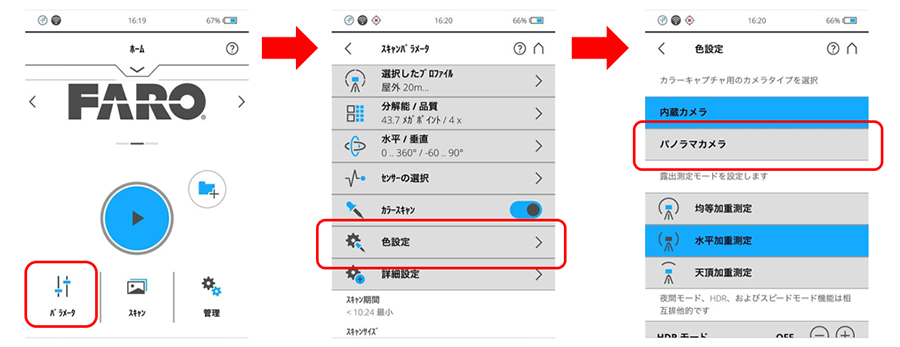
- 画像数 を "2 "に設定してください。それ以上の数値にした場合、スキャン/処理時間とファイルサイズが増加します.
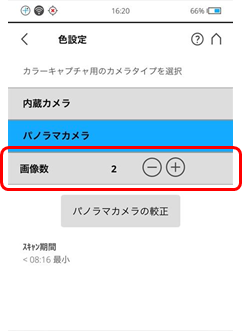
- スキャンの前には、下記の 校正のセクション で説明しているように、必ずカメラの校正を行ってください。
カメラの校正
パノラマカメラを取り付けた後、スキャンプロジェクトを開始する為に、パノラマカメラの校正を行う必要があります。校正手順は、解像度1/5、品質 2xのスキャン、1枚の全天球画像、均等荷重による内部カメラのカラーキャプチャを自動的に実行します。
- 校正スキャンは、屋内環境(事務所や会議室、部屋など)で行ってください。
- 壁からスキャナは数メートルの距離を取ってください
- 最適な校正結果を得るために、床、壁、天井に目に見える物体やパターンが十分に配置されている必要があります。
- 真っ白な壁、暗い環境、動くものは避けてください。
校正スキャンが完了したら、そのスキャンをSCENEで処理し、ピクチャの適用が正しく行われているかどうかを確認ください。処理されたスキャンで適切なカラーオーバーレイが得られない場合は、キャリブレーションスキャンとSCENEでの処理を繰り返してください。
カメラやマウントがスキャナから取り外される、衝撃や極端な温度変化を受けたなどの場合は、キャリブレーションを再度行う必要があります。また、定期的にキャリブレーションを繰り返すか、カラーオーバーレイエラーが検出された場合にもカメラ校正を繰り返すことをお勧めします。
スキャン
パノラマカメラが有効化され、適切に校正されると、通常のスキャンプロセスの一環として画像が自動的にキャプチャされます。画像は、各スキャンの完了時に自動的にレーザースキャナーに転送され全天球画像は、スキャンプロジェクト内の「PanoCam」サブフォルダに保存されます(カメラのストレージから削除されます)。
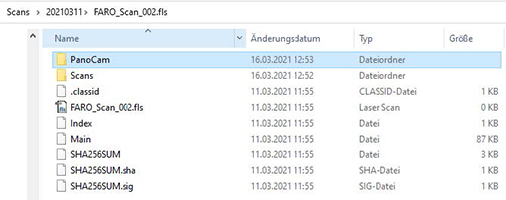
トラブルシューティング
エラーメッセージ: "パノラマカメラを接続し、電源が入っていることを確認してください。"
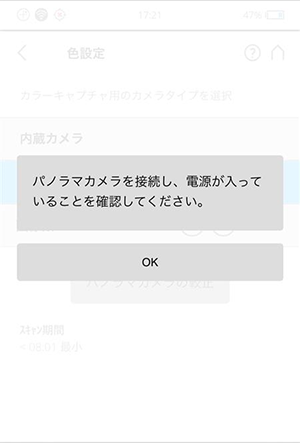
このエラーは、フォーカスレーザースキャナがパノラマカメラを検出できない場合に発生します。
パノラマカメラの電源が入っていること、および全天球カメラが正しくマウントされていることを確認してください(マウントについては、 PanoCam Quickstart Guide を参照してください)。

